Промяна на буквата в Windows

- 2058
- 309
- Allan Weber
Подготовка на компютър за работа, форматиране на нов твърд диск, разбиване го на различни сектори за удобна употреба. Всички логически раздели на HDD и сменяеми медии могат да се видят чрез отваряне на менюто "My Computer". Те са обозначени с буквите на латинската азбука. Секцията на твърдия диск, избран за инсталиране на операционната система, както и друг софтуер, обикновено се обозначава със символа със. Останалата част от азбуката е присвоена на други дискове. В някои ситуации става необходимо да промените името на секцията за правилната работа на програмата, ако пътят е ясно посочен за нея, или трябва ръчно да посочите името на външното устройство, ако той не го прави автоматично Windows. Някои просто искат да оптимизират секции за лично удобство. В такива случаи е полезно да знаете как да промените буквата в Windows 7, HP или 10. Тази процедура е почти еднаква и за трите системи, тя се различава само по малки нюанси.

По -добре е да промените името в чист HDD или раздел, съдържащ музика, видео файлове, изображения и снимки.
Преди това дисковите традиционно са наричали A и B. Съвременните компютри обаче вече не оборудват такова оборудване, така че тези букви могат да бъдат назначени на други сменяеми превозвачи.
https: // www.YouTube.Com/гледайте?V = J0V09JlQHSO
Как да промените буквата на буквата в Windows 7
За да започнете процедурата, трябва да въведете системата като администратор.
- Натиснете бутона "Старт".
- Намерете раздела "Компютър", щракнете върху него с десния бутон на мишката. Ще се появи падащо меню от списъка, от който е необходимо да се избере „Управление“.
- В прозореца на параметрите „Управление на компютъра“ изберете категорията „Устройства за проверка“ и намерете помощната програма „Управление на дисковете“. Тази програма може да бъде стартирана по по -опростен начин. За да направите това, натиснете клавишите Win+R Hot и въведете комбинацията DISKMGMT в името на програмата за програмата.MSC.

- Сега в новия прозорец можете да видите логическите секции на твърдия диск, както и сменяемата медия.
- След това щракнете върху желаната секция с десния бутон. В този случай ще се появи менюто Настройки, в списъка, на който трябва да отидете на „Променете буквата или пътя към диска“. Сега трябва да щракнете върху бутона "Промяна".
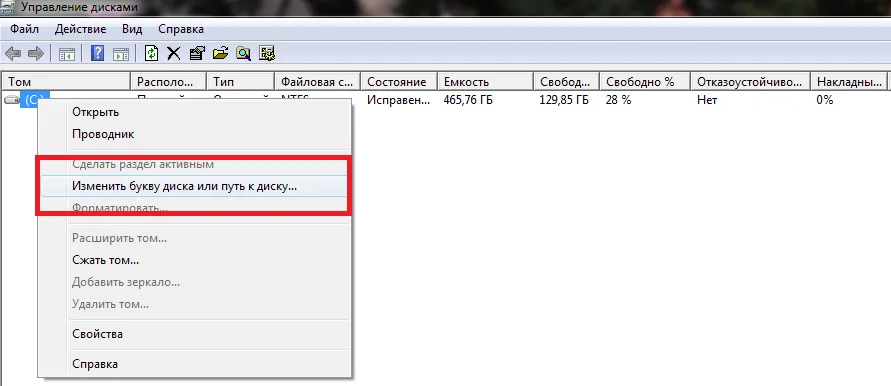
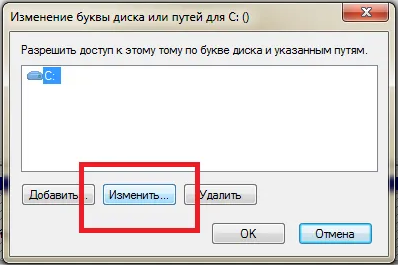
- На следващия етап, от предложения списък, изберете Alpetbet Free Letter, за да я присвоите в секцията.
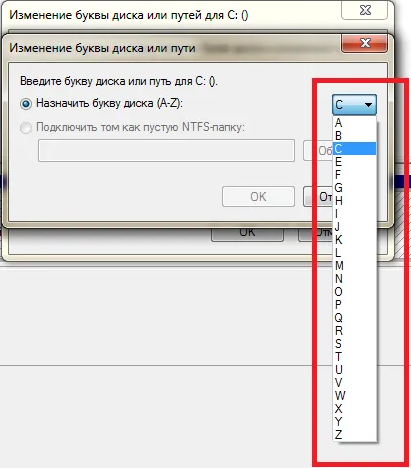
- Щракнете върху OK.
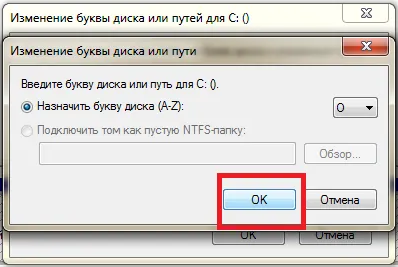
- Ще се появи предупредителен прозорец два пъти, където трябва да щракнете върху „Да“.
Сега промените се приемат. След направените корекции се препоръчва да рестартирате устройството.
Как да промените буквата с буква в Windows XP
За Windows XP се извършват такива действия:
- Чрез „Старт“ влезте в раздела „Контролен панел“.
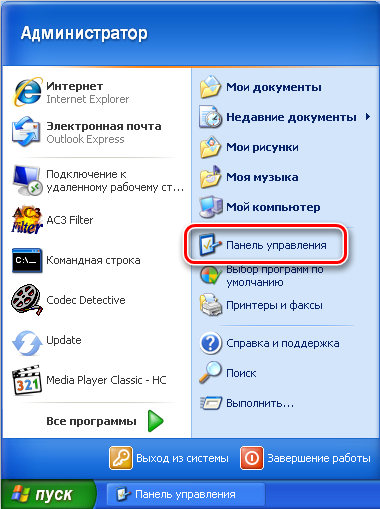
- Изберете елемента „Производителност и услуга“. След това отидете в папката за администрация.

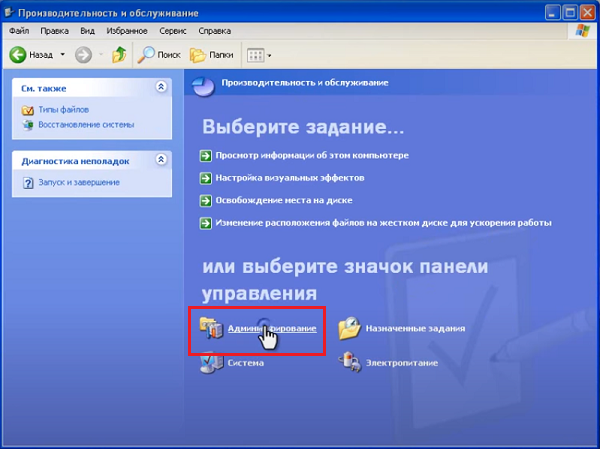
- В нов прозорец щракнете върху иконата „Управление на компютъра“ два пъти. В същото време панел с достъпни функции ще се появи отляво, ще намерите „дискове“ сред тях “.
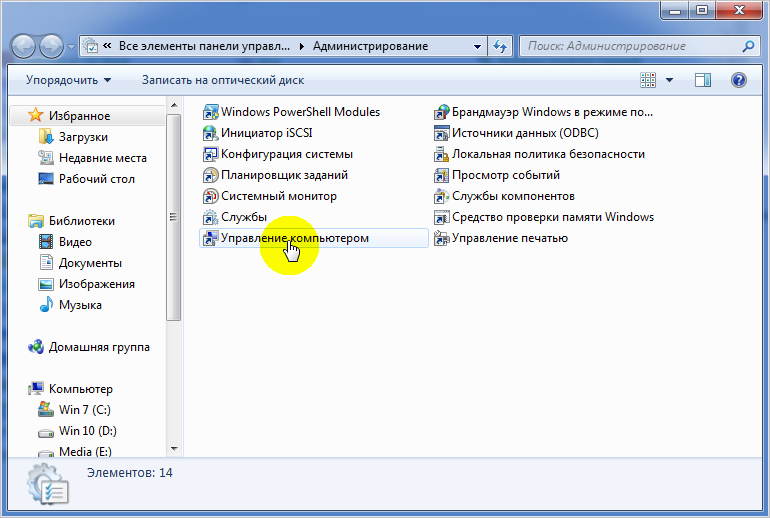
- Списъкът с наличните информационни превозвачи ще се отвори. Сега, за да промените буквата, можете да повторите алгоритъма на действията от предишната инструкция, изпълнявайки стъпки от 4 -ти до 6 -ти.
Как да промените буквата на буквата в Windows 10
За OS Windows 10 промените обозначаването на медиите е още по -лесно.
- Вдясно -щракнете върху „Старт“. В този случай ще се отвори контекстното меню от списъка, от който трябва да изберете „Управление на дисковете“.
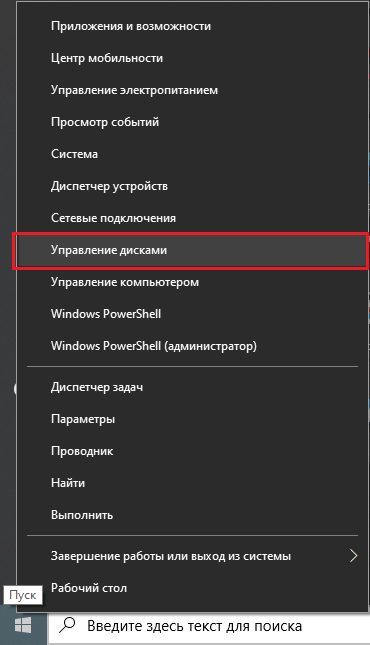
- Списък на всички логически секции ще се появи в прозореца на новите настройки.
- Освен това се извършват действия по подобен начин на точките от 4 -ти до 6 -ти.
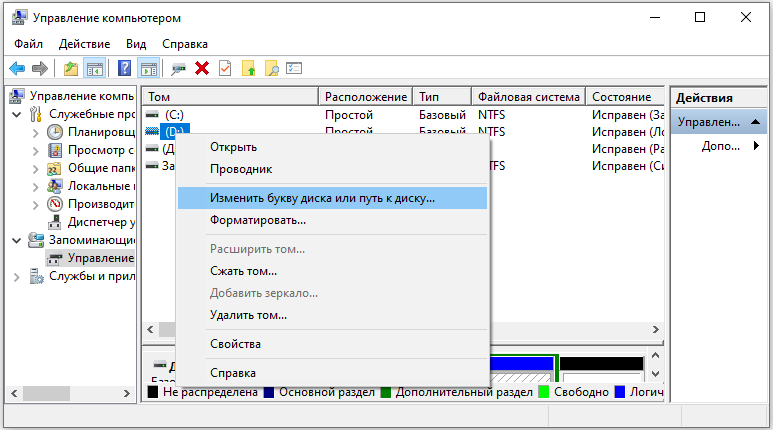
По този начин можете просто да промените литературата на секцията в различни системи Windows 10, XP и 7. Основното е да не забравяте, че операторите, съдържащи системни файлове, игри и програми, е по -добре да не пипате.
- « Какво да направите, ако iPad не се включи
- Ние сме запазени от рутинна работа чрез функцията на Vol в Excel »

